Disinstallarlo dal Pannello di controllo è molto semplice
- QualysAgent.exe è un file legittimo utilizzato da Qualys Cloud Agent, un software di sicurezza che protegge i computer dalle minacce.
- Qualys Cloud Agent raccoglie dati dal tuo computer, come informazioni di sistema e traffico di rete.

XINSTALLARE CLICCANDO SUL FILE DI DOWNLOAD
- Scarica Fortect e installalo sul tuo computer.
- Avvia il processo di scansione dello strumento per cercare i file corrotti che sono la fonte del tuo problema.
- Fare clic con il tasto destro su Avvia riparazione quindi lo strumento potrebbe avviare l'algoritmo di fissaggio.
- Fortect è stato scaricato da 0 lettori questo mese.
In articoli precedenti, abbiamo parlato a lungo di vari eseguibili come vapm.exe E vpnui.exe. In questa guida, diamo uno sguardo al file Qualysagent.exe.
Spiegheremo cosa fa e ti forniremo consigli di esperti se il file può essere disinstallato sui tuoi dispositivi Windows.
Cos'è QualysAgent?
QualysAgent.exe è un eseguibile legittimo associato a Qualys Cloud Agent, un software di sicurezza in grado di proteggere i dispositivi da vari malware e minacce. Il file si trova normalmente nel percorso seguente:
C:\Programmi\Qualys\QualysAgent
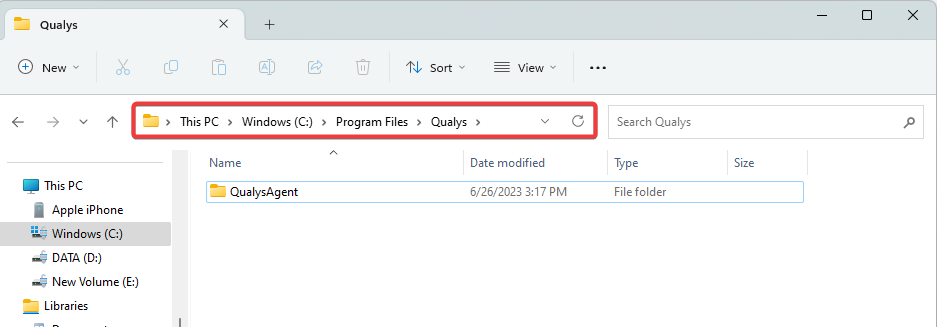
Potresti sospettare un malware ed eseguire una scansione con un file programma antivirus efficiente se trovi un file con lo stesso nome in una directory diversa.
A cosa serve QualysAgent EXE?
- Raccolta di dati dai tuoi dispositivi, come informazioni di sistema e software installato.
- Invio dei dati raccolti alla Qualys Cloud Platform.
- Ricerca di minacce e fornitura di consigli sulla sicurezza.
- Aggiornamento e gestione del software Qualys Cloud Agent.
- Fornire supporto per altri prodotti Qualys.
Devo disinstallare QualysAgent.exe?
La scelta spetta a te. La disinstallazione può essere utile nei seguenti modi:
- Puoi migliorare le prestazioni dei dispositivi rimuovendo il software non necessario.
- Puoi ridurre il rischio che il tuo computer venga infettato da malware.
Tuttavia, potresti riscontrare quanto segue se disinstalli l'eseguibile:
- Perdita di alcune funzionalità di sicurezza fornite da Qualys Cloud Agent.
- La necessità di reinstallare Qualys Cloud Agent se è necessario riattivarlo in futuro.
Come si disinstalla QualysAgent.exe?
1. Utilizzo del pannello di controllo
- Premi Windows + R per aprire la finestra di dialogo Esegui.
- Tipo appwiz.cpl e colpito accedere.
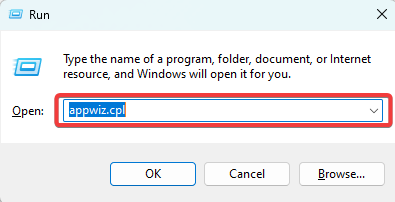
- Clicca su Agente cloud Qualys e fare clic su Disinstalla pulsante.
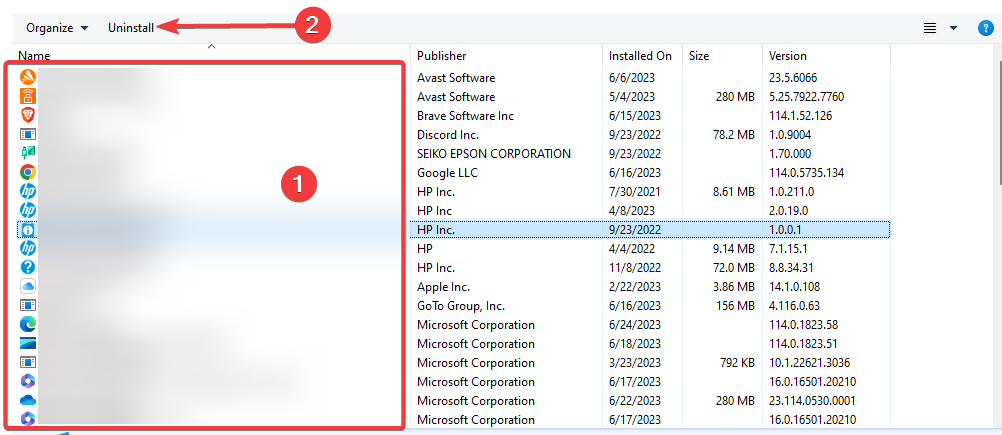
- Infine, segui la procedura guidata per completare il processo.
- Che cos'è NuanceWDS.exe e dovresti disinstallarlo?
- Che cos'è Wscntfy.exe e dovresti disinstallarlo?
- Che cos'è Vlmcsd.exe e dovresti disinstallarlo?
- Che cos'è Mctray.exe e come correggere gli errori dell'applicazione?
2. Utilizzo del prompt dei comandi
- Premere finestre + R per aprire la finestra di dialogo Esegui.
- Tipo cmd e colpito Ctrl + Spostare + accedere per aprire il Prompt dei comandi.
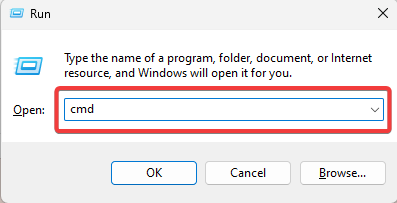
- Digita lo script qui sotto e premi accedere.
"%ProgramFiles%\Qualys\QualysAgent\uninstall.exe" Uninstall=True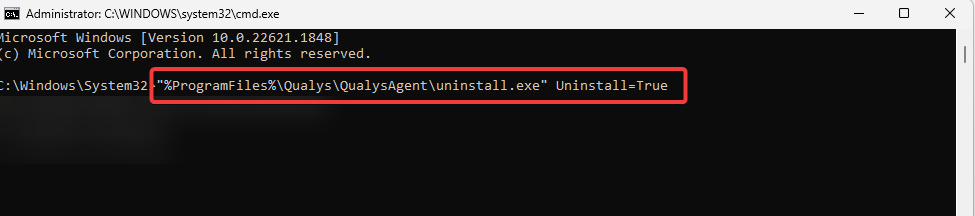
- Infine, puoi verificare che qualysagent.exe non sia più sul computer.
Come faccio a sapere se Qualys Agent è installato?
Usa il Task Manager
- Premere Ctrl + Spostare + Esc per aprire il Gestore attività.
- Clicca sul Processi scheda.

- Controlla l'elenco dei processi e viene installato se lo trovi Agente cloud Qualys.
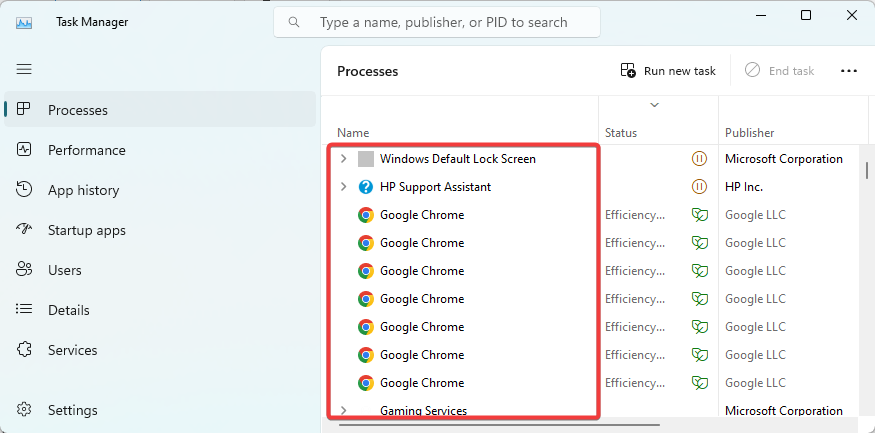
Questo è quanto trattiamo in questa guida. Se utilizzi attivamente Qualys Cloud Agent sul tuo computer, in genere avrai bisogno dell'eseguibile QualysAgent.exe.
Se stai cercando un'alternativa Applicazioni di sicurezza di Windows, ne trattiamo alcuni che amiamo in quest'altra guida. Quindi puoi dare un'occhiata.
Infine, facci sapere nella sezione commenti se abbiamo omesso qualcosa in questa guida. I nostri lettori vorrebbero sentirti.
Hai ancora problemi?
SPONSORIZZATO
Se i suggerimenti di cui sopra non hanno risolto il tuo problema, il tuo computer potrebbe riscontrare problemi di Windows più gravi. Ti suggeriamo di scegliere una soluzione all-in-one come Fortit per risolvere i problemi in modo efficiente. Dopo l'installazione, basta fare clic su Visualizza e correggi pulsante e quindi premere Avvia riparazione.


